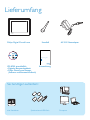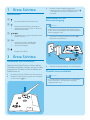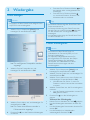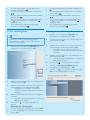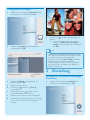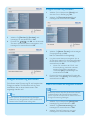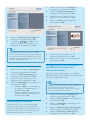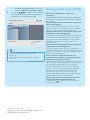SPF4008
SPF4208
PhotoFrame
1
Erste Schritte
Wiedergabe
Einstellung
2
3
DE
Schnellstartanleitung

Sie benötigen außerdem:
Lieferumfang
Philips Digital PhotoFrame
eine Steckdose
AC-DC-Netzadapter
AC
Speicherkarte/USB-Stick
Standfuß
Computer
CD-ROM, einschließlich
• Digitales Benutzerhandbuch
• Philips PhotoFrame Manager
(Software und Benutzerhandbuch)
Kurzanleitung
1
2
3
Quick start guide
Get started
Play
Setup
Eng
PhotoFrame

1 Erste Schritte
Steuertasten
a
Ein-/Ausschalten des PhotoFrame•
b
Diashow/Musik/Video wiedergeben•
Wechseln zwischen Diashow-, Browse- •
und Kalendermodus
c / / /
Auswählen der vorigen/nächsten/linken/•
rechten Option
d OK
(bei Musik/Video) Wiedergabe •
unterbrechen oder fortsetzen
Auswahl bestätigen•
e
Hauptmenü öffnen
3 Erste Schritte
Installieren des Standfußes
Wenn Sie den PhotoFrame auf einer ebenen
Oberfl äche aufstellen möchten, bringen Sie den
mitgelieferten Standfuß auf der Rückseite des
PhotoFrames an.
1 Montieren Sie den Standfuß am PhotoFrame.
2 Richten Sie die Markierung auf dem Standfuß
an der Position
aus.
3 Drehen Sie den Standfuß gegen den
Uhrzeigersinn um 45 Grad auf die Position
, und lassen Sie ihn fest im PhotoFrame
einrasten.
Anschließen an die
Stromversorgung
Hinweis
Stellen Sie beim Aufstellen des PhotoFrames •
sicher, dass die Steckdose und der Netzstecker
leicht zugänglich sind.
1 Verbinden Sie das Netzkabel mit der DC -
Buchse am PhotoFrame.
2 Stecken Sie das Netzkabel in eine Steckdose.
PhotoFrame einschalten
Hinweis
Sie können den PhotoFrame erst ausschalten, •
wenn alle Kopier- und Speichervorgänge
abgeschlossen sind.
a
b

Die Fotos werden im Diashow-Modus »
angezeigt.
Halten Sie zum Ausschalten des PhotoFrame •
gedrückt.
Speichergerät anschließen
Achtung
Sie dürfen ein Speichergerät nur dann vom •
PhotoFrame entfernen, wenn Sie keine Daten
zum bzw. vom Speichergerät übertragen.
Sie können von den folgenden, am PhotoFrame
angeschlossenen Speichergeräten Fotos,
Musiktitel oder Videos wiedergeben:
Secure Digital (SD)•
Secure Digital (SDHC)•
Multimedia-Karte•
Multimedia-Plus-Karte•
xD-Karte•
Memory Stick•
Memory Stick Pro (mit Adapter)•
USB-Speicherlaufwerk•
Wir garantieren jedoch nicht die
Funktionsfähigkeit aller Arten von
Speicherkarten.
1 Legen Sie ein Speichermedium ein, oder
schließen Sie ein Speichergerät fest an.
Die auf dem Speichermedium »
(Speichergerät) gespeicherten Fotos
werden im Diashow-Modus angezeigt.
Um ein Speichermedium zu entfernen, ziehen •
Sie es aus dem PhotoFrame heraus.
Wenn Sie das Gerät zum ersten Mal
einschalten :
1 Drücken Sie , und halten Sie die Taste länger
als eine Sekunde gedrückt.
Das Spracheinstellungsmenü wird »
angezeigt.
2 Wählen Sie eine Sprache, und drücken Sie zur
Bestätigung OK .
Es wird eine Hilfemeldung zu »
Kontrolltasten angezeigt.
3 Drücken Sie eine beliebige Taste, um die
Hilfemeldung auszublenden.
Die Fotos werden im Diashow-Modus »
angezeigt.
Bei den nächsten Verwendungen :
1 Drücken Sie , und halten Sie die Taste länger
als eine Sekunde gedrückt.
Es wird eine Hilfemeldung zu »
Kontrolltasten angezeigt.
2 Drücken Sie eine beliebige Taste, um die
Hilfemeldung auszublenden.

2 Wiedergabe
Fotos anzeigen
Hinweis
Sie können auf dem PhotoFrame lediglich Fotos •
im JPEG-Format wiedergeben.
1 Wählen Sie im Hauptmenü [Fotos] , und
bestätigen Sie anschließend mit OK .
Die verfügbaren Fotoquellen werden »
angezeigt.
2 Wählen Sie eine Fotoquelle aus, und
bestätigen Sie anschließend mit OK .
3 Wählen Sie ein Album aus, und bestätigen Sie
anschließend mit OK .
Die Fotos eines Albums werden in »
Miniaturansicht angezeigt.
4 Drücken Sie , um die Diashow-Wiedergabe
zu starten.
Drücken Sie im Diashow-Modus • / , um
das nächste oder vorhergehende Foto
anzuzeigen.
Drücken Sie im Diashow-Modus • ,
um zwischen Diashow-, Browse- und
Kalendermodus zu wechseln.
Tipp
Im Diashow-Modus zeigt der PhotoFrame alle •
Fotos automatisch an.
Im Browse-Modus zeigt der PhotoFrame das
•
aktuelle Foto an, und Sie können / drücken,
um das nächste bzw. vorhergehende Foto
anzuzeigen.
Im Kalendermodus zeigt der PhotoFrame Fotos
•
mit dem Kalender an.
Videos wiedergeben
Hinweis
Sie können auf dem PhotoFrame nur •
Videodateien im Format M-JPEG (im *.avi-
Format) wiedergeben.
Für optimale Kompatibilität können Sie
•
die mitgelieferte PC-Software, den Philips
PhotoFrame Manager (für Windows)
verwenden, um Videodateien auf Ihren
PhotoFrame zu übertragen und dort
wiederzugeben.
1 Wählen Sie im Hauptmenü [Video] , und
bestätigen Sie anschließend mit OK .
2
Wählen Sie eine Quelle aus, und bestätigen Sie
anschließend mit OK .
3 Wählen Sie ein Album bzw. einen Ordner aus,
und bestätigen Sie anschließend mit OK .
Wiederholen Sie Schritt 3, wenn Sie
•
Dateien in einem Unterordner auswählen
möchten.
4 Wählen Sie die Datei aus, die Sie wiedergeben
möchten.
Um alle Dateien auszuwählen, müssen Sie
•
OK gedrückt halten.
5 Drücken Sie
, um die Wiedergabe zu
starten.
Während der Wiedergabe :
Halten Sie zum Anhalten die Taste • gedrückt.
Um die Wiedergabe anzuhalten, drücken Sie •
OK .
Um die Wiedergabe fortzusetzen, drücken Sie •
erneut OK .
Um die Datei(en) im Vollbildmodus •
wiederzugeben, drücken Sie .

Um die Wiedergabe im Vollbildmodus zu •
beenden, drücken Sie .
Um die Lautstärke einzustellen, drücken Sie •
/ .
Um die nächste/vorherige Datei auszuwählen, •
drücken Sie / .
Zum Stummschalten der Wiedergabe halten
•
Sie solange gedrückt, bis das Symbol
angezeigt wird.
Zum Ändern des Wiederholungsmodus •
drücken Sie wiederholt .
Musik wiedergeben
Hinweis
Sie können auf dem PhotoFrame lediglich •
Musikdateien im MP3-Format (MPEG Audio
Layer III) wiedergeben.
1 Wählen Sie im Hauptmenü [Musik] , und
bestätigen Sie anschließend mit OK .
2 Wählen Sie eine Quelle aus, und bestätigen Sie
anschließend mit OK .
3 Wählen Sie ein Album bzw. einen Ordner aus,
und bestätigen Sie anschließend mit OK .
Wiederholen Sie Schritt 3, wenn Sie
•
Dateien in einem Unterordner auswählen
möchten.
4 Wählen Sie die Datei aus, die Sie wiedergeben
möchten.
Um alle Dateien auszuwählen, müssen Sie
•
OK gedrückt halten.
5 Drücken Sie
, um die Wiedergabe zu
starten.
Während der Wiedergabe :
Um die Wiedergabe anzuhalten, drücken Sie • OK .
Um die Wiedergabe fortzusetzen, drücken Sie •
erneut OK .
Um die Wiedergabe zu beenden, drücken Sie •
.
Um die nächste/vorherige Datei auszuwählen, •
drücken Sie / .
Um die Lautstärke einzustellen, drücken Sie •
/ .
Zum Stummschalten der Wiedergabe halten
•
Sie solange gedrückt, bis das Symbol
angezeigt wird.
Zum Ändern des Wiederholungsmodus •
drücken Sie wiederholt .
Wiedergabe von Hintergrundmusik
1 Wählen Sie im Hauptmenü [Musik] , und
bestätigen Sie anschließend mit OK .
2 Wählen Sie eine Quelle aus, und bestätigen Sie
anschließend mit OK .
3 Wählen Sie ein Album bzw. einen Ordner aus,
und bestätigen Sie anschließend mit OK .
Wiederholen Sie Schritt 3, wenn Sie •
Dateien in einem Unterordner auswählen
möchten.
4 Wählen Sie eine Datei aus, und bestätigen Sie
anschließend mit OK .
Um alle Dateien auszuwählen, müssen Sie
•
OK gedrückt halten.
5 Drücken Sie
, um die Menüliste zu öffnen.
6 Wählen Sie [Hintergrundwiederg.] , und
bestätigen Sie anschließend mit OK .
7 Wählen Sie [Ja] , und drücken Sie anschließend
OK , um die Wiedergabe zu starten.

Collagenfotos anzeigen
1 Wählen Sie im Hauptmenü [Diashow] , und
bestätigen Sie anschließend mit OK .
2 Wählen Sie [Collage] , und bestätigen Sie
anschließend mit OK .
3 Wählen Sie [Multi] , und bestätigen Sie
anschließend mit OK .
4 Wählen Sie ein Layout.
5 Drücken Sie
(rechts), um [Foto 1]
auszuwählen.
6 Drücken Sie erneut
(rechts), um die
Fotoquellenoptionen zu öffnen.
7 Wählen Sie ein Foto aus einer Fotoquelle.
8 Wiederholen Sie die Schritte 5 bis 7 solange,
bis alle Fotos für das Format ausgewählt
wurden.
9 Drücken Sie , um die Collagenanzeige zu
starten.
Um die Collagenanzeige zu beenden, •
wählen Sie [Diashow] > [Collage] >
[Single] , und bestätigen Sie anschließend
mit OK .
Tipp
Wenn Sie ein Collagenlayout auswählen, zeigt •
der PhotoFrame eine statische Collage an, und
der Diashow-Modus wird deaktiviert.
Wenn Sie das Format
• [Per Zufall] auswählen,
erstellt der PhotoFrame automatisch
Zufallscollagen basierend auf dem optimalen
Layout der Fotos, und zeigt die Collagen im
Diashow-Modus an.
3 Einstellung
Sprache für die Bildschirmanzeige
auswählen
1 Wählen Sie im Hauptmenü [Setup] , und
bestätigen Sie anschließend mit OK .

2 Wählen Sie [Sprache] , und bestätigen Sie
anschließend mit OK .
3 Wählen Sie [Spracheneinstellung] , und
bestätigen Sie anschließend mit OK .
4 Wählen Sie eine Sprache aus, und bestätigen
Sie anschließend mit OK .
Hintergrund für Fotos auswählen
Sie können für Fotos, die kleiner als der
PhotoFrame Bildschirm sind, die Randfarbe des
Hintergrunds auswählen.
1 Wählen Sie im Hauptmenü [Diashow] , und
bestätigen Sie anschließend mit OK .
2 Wählen Sie [Hintergrundfarbe] , und
bestätigen Sie anschließend mit OK .
3 Wählen Sie eine Hintergrundfarbe / [Autom.
Anpassung] / [Leuchtende Farbe] , und
bestätigen Sie anschließend mit OK .
Wenn Sie eine Hintergrundfarbe »
auswählen, zeigt der PhotoFrame ein
Foto mit einer Hintergrundfarbe oder
einem schwarzen Balken an.
Wenn Sie » [Autom. Anpassung] auswählen,
streckt der PhotoFrame das Foto so, dass
der Bildschirm ausgefüllt wird. Dies kann
zu Bildverzerrungen führen.
Wenn Sie » [Leuchtende Farbe]
auswählen, nimmt der PhotoFrame
einen Farbverlauf am Rand der Fotos
vor, die kleiner als der Vollbildschirm
sind, um den Bildschirm ohne schwarze
Balken oder Bildverzerrungen
auszufüllen.
Datum und Uhrzeit einstellen
1 Wählen Sie im Hauptmenü [Setup] , und
bestätigen Sie anschließend mit OK .
2 Wählen Sie [Zeit und Datum] , und bestätigen
Sie anschließend mit OK .

3 Wählen Sie [Zeit festl.] / [Set date] , und
bestätigen Sie anschließend mit OK .
4 Drücken Sie
/ / / und OK , um die aktuelle
Zeit bzw. das aktuelle Datum einzugeben, und
bestätigen Sie anschließend mit OK .
Ereignis-Erinnerung einrichten
Sie können eine Erinnerung für ein bestimmtes
Ereignis erstellen. Sie können auch ein Foto
auswählen, das zu einer bestimmten Zeit
angezeigt werden soll.
Tipp
Bevor Sie eine Terminerinnerung festlegen, •
sollten Sie sich vergewissern, dass Uhrzeit und
Datum beim PhotoFrame richtig sind.
Ereignis-Erinnerung erstellen
1 Wählen Sie im Hauptmenü [Setup] , und
drücken Sie zur Bestätigung OK .
2 Wählen Sie [Terminerinnerung] , und
bestätigen Sie anschließend mit OK .
3 Wählen Sie [Neuer Termin] , und bestätigen
Sie anschließend mit OK .
Ein Tastenfeld wird angezeigt. »
4 Um den neuen Namen einzugeben (bis zu
24 Zeichen), wählen Sie die entsprechenden
Buchstaben/Zahlen aus, und bestätigen Sie
anschließend mit OK .
Wenn Sie zwischen der Groß- und •
Kleinschreibung wechseln möchten,
wählen Sie auf dem angezeigten
Tastenfeld [abc] , und bestätigen Sie
anschließend mit OK .
5 Drücken Sie nach vollständiger Eingabe des
Namens die Taste [Enter] , und bestätigen Sie
anschließend mit OK .
Datum und Uhrzeit des Ereignisses einstellen
Hinweis
Stellen Sie sicher, dass Sie die aktuelle Uhrzeit •
und das Datum des PhotoFrame einstellen,
bevor Sie eine Uhrzeit und ein Datum für eine
Ereignis-Erinnerung festlegen.
1 Wählen Sie im Hauptmenü [Setup] , und
bestätigen Sie anschließend mit OK .
2 Wählen Sie [Terminerinnerung] , und
bestätigen Sie anschließend mit OK .
3 Wählen Sie eine Erinnerung aus, und
bestätigen Sie anschließend mit OK .

4 Wählen Sie [Zeit festl.] / [Set date] , und
bestätigen Sie anschließend mit OK .
5 Drücken Sie
/ / / und OK , um die
Zeit bzw. das Datum einzustellen, und
bestätigen Sie anschließend mit OK .
Tipp
Wenn die Erinnerung einen Alarm ausgibt, •
können Sie die Erinnerung stoppen, indem Sie
einmal auf eine beliebige Taste drücken. Zum
Stoppen der Schlummerfunktion drücken Sie
zweimal auf dieselbe Taste.
Erinnerung aktivieren/deaktivieren
1 Wählen Sie im Hauptmenü [Setup] , und
bestätigen Sie anschließend mit OK .
2 Wählen Sie [Terminerinnerung] , und
bestätigen Sie anschließend mit OK .
3 Wählen Sie eine Erinnerung aus, und
bestätigen Sie anschließend mit OK .
4 Wählen Sie [Einstellen] , und bestätigen Sie
anschließend mit OK .
Wählen Sie
• [Ein] , um die Erinnerung
zu aktivieren, und bestätigen Sie
anschließend mit OK .
Wählen Sie • [Aus] , um die Erinnerung
zu deaktivieren, und bestätigen Sie
anschließend mit OK .
Erinnerungsfoto auswählen
Sie können ein Foto zur Erinnerungsanzeige
auswählen. Jede Ereignis-Erinnerung aktiviert
nur das zuletzt defi nierte Foto. Wenn kein Foto
defi niert wurde, übernimmt die Erinnerung das
standardmäßige Startfoto von Philips.
1 Wählen Sie im Hauptmenü [Setup] , und
bestätigen Sie anschließend mit OK .
2 Wählen Sie [Terminerinnerung] , und
bestätigen Sie anschließend mit OK .
3 Wählen Sie eine Erinnerung aus, und
bestätigen Sie anschließend mit OK .
4 Wählen Sie [Foto] , und bestätigen Sie
anschließend mit OK .
5 Wählen Sie eine Fotoquelle aus, und
bestätigen Sie anschließend mit OK .
6 Wählen Sie ein Foto aus, und bestätigen Sie
anschließend mit OK .
Automatisches Ein-/Ausschalten
der Bildschirmanzeige nach
Uhrzeit einrichten
Sie können die Uhrzeit angeben, zu der die
Bildschirmanzeige des PhotoFrames automatisch
ein- oder ausgeschaltet wird.
Hinweis
Stellen Sie sicher, dass Sie zuerst die aktuelle •
Zeit und das aktuelle Datum auf dem
PhotoFrame eingestellt haben, bevor Sie die
Ein-/Ausschaltfunktion einstellen.
1 Wählen Sie im Hauptmenü [Setup] , und
bestätigen Sie anschließend mit OK .
2 Wählen Sie [Smart Sleep] , und bestätigen Sie
anschließend mit OK .
3 Wählen Sie [Zeit festl.] , und bestätigen Sie
anschließend mit OK .
4 Wählen Sie [Wochentage] / [Wochenende] ,
und bestätigen Sie anschließend mit OK .
5 Wählen Sie [Auto Ein] / [Auto Aus] , und
bestätigen Sie anschließend mit OK .

Welcome to Philips!
Register your product and get support at
www.philips.com/welcome
Besitzt der LCD-Bildschirm Touchscreen-
Funktionen?
Der LCD-Bildschirm besitzt keine Touchscreen-Funktionen.
Verwenden Sie zur Steuerung des PhotoFrame die Tasten auf
der Rückseite.
Warum werden auf dem PhotoFrame einige meiner
Fotos nicht angezeigt?
Der PhotoFrame unterstützt nur Fotos im JPEG-
Format. Stellen Sie sicher, dass die Fotos im JPEG-
Format vorliegen und nicht beschädigt sind.
Warum werden auf dem PhotoFrame einige meiner
Musikdateien nicht wiedergegeben?
Der PhotoFrame unterstützt lediglich Musikdateien
im MP3-Format (MPEG Audio Layer III). Stellen
Sie sicher, dass die Musikdateien im MP3-Format
(MPEG Audio Layer III) vorliegen und nicht
beschädigt sind.
Warum werden auf dem PhotoFrame einige meiner
Videodateien nicht wiedergegeben?
Der PhotoFrame unterstützt nur Videodateien im
M-JPEG-Format (im *.avi-Format). Stellen Sie sicher,
dass diese Videodateien im Format M-JPEG (Motion
JPEG) nicht beschädigt sind.
Warum schaltet sich der PhotoFrame nicht
automatisch aus, nachdem ich die entsprechenden
Einstellungen vorgenommen habe?
Stellen Sie sicher, dass Sie die aktuelle Uhrzeit sowie
die Zeit für das automatische Aus- und Einschalten
korrekt eingerichtet haben. Der PhotoFrame
schaltet den Bildschirm exakt zu dem Zeitpunkt
ab, den Sie für die automatische Ausschaltfunktion
festgelegt haben. Wenn dieser Zeitpunkt für
den heutigen Tag bereits vorbei ist, wird die
automatische Ausschaltfunktion zum festgelegten
Zeitpunkt des nächsten Tages aktiviert.
Kann ich den PhotoFrame verwenden, wenn das
Display automatisch ausgeschaltet wurde?
Ja. Sie können
drücken, um den PhotoFrame
wieder zu aktivieren.
Häufi g gestellte Fragen (FAQ)
Um • [Auto Ein] / [Auto Aus] zu beenden,
wählen Sie [Ein/Aus einstellen] > [Aus] .
6 Drücken Sie
/ / / und OK , um die Zeit für die
automatische Ein-/Ausschaltfunktion einzustellen,
und bestätigen Sie anschließend mit OK .
Tipp
Wochentage: Montag 00:00 bis Freitag •
23:59 Uhr
Wochenende: Samstag 00:00 bis Sonntag
•
23:59 Uhr

© Royal Philips Electronics N.V. 2009
All rights reserved.
Specifi cations are subject to change without notice.
Trademarks are the property of Koninklijke Philips
Electronics N.V. or their respective owners.
QSG_V1.0 Printed in China
-
 1
1
-
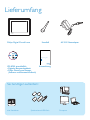 2
2
-
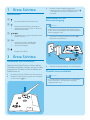 3
3
-
 4
4
-
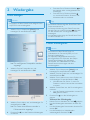 5
5
-
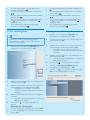 6
6
-
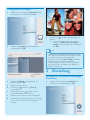 7
7
-
 8
8
-
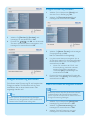 9
9
-
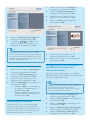 10
10
-
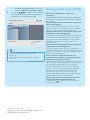 11
11
-
 12
12
Philips SPF4208/12 Schnellstartanleitung
- Typ
- Schnellstartanleitung
- Dieses Handbuch eignet sich auch für
Verwandte Artikel
-
Philips SPF4008/10 Benutzerhandbuch
-
Philips SPF2107/10 Benutzerhandbuch
-
Philips SPF2047/10 Schnellstartanleitung
-
Philips SPF2047/10 Benutzerhandbuch
-
Philips SPF2107/10 Schnellstartanleitung
-
Philips SPF1017/00 Schnellstartanleitung
-
Philips 8FF3CME/00 Benutzerhandbuch
-
Philips SPF5010/12 Benutzerhandbuch
-
Philips SPH8008/12 Schnellstartanleitung
-
Philips 9FF2M4/00 Benutzerhandbuch